CAD如何為線性對象創建直徑標注
在CAD中創建直徑標注,而拾取的標注對象全部都是線性對象時,需要給標注添加一個直徑符號的前綴,本文將給大家介紹在標注前添加符號的方法。
1.使用CAD軟件打開需要標注的圖形文件,下圖是一個泵蓋的切面圖;
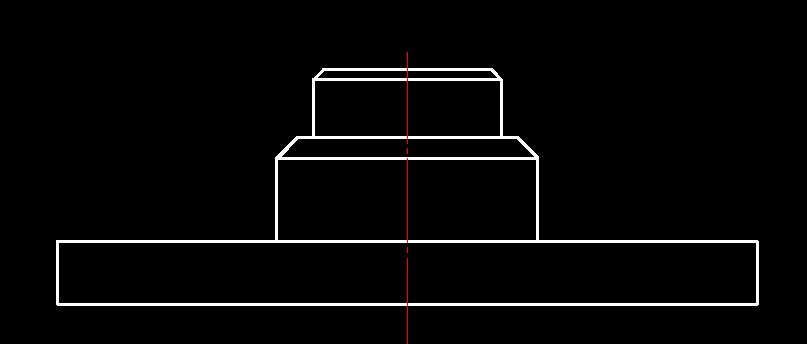
2.單擊菜單欄中的【標注】,選擇【標注樣式】按鈕;
3.在彈出的【標注樣式管理器】中,點擊【修改】按鈕;
4.彈出【替代當前標注樣式】對話框,選擇【主單位】選項卡,在線性標注框中的【前綴】文本框里輸入直徑符號?在CAD中的控制碼【%%c】;
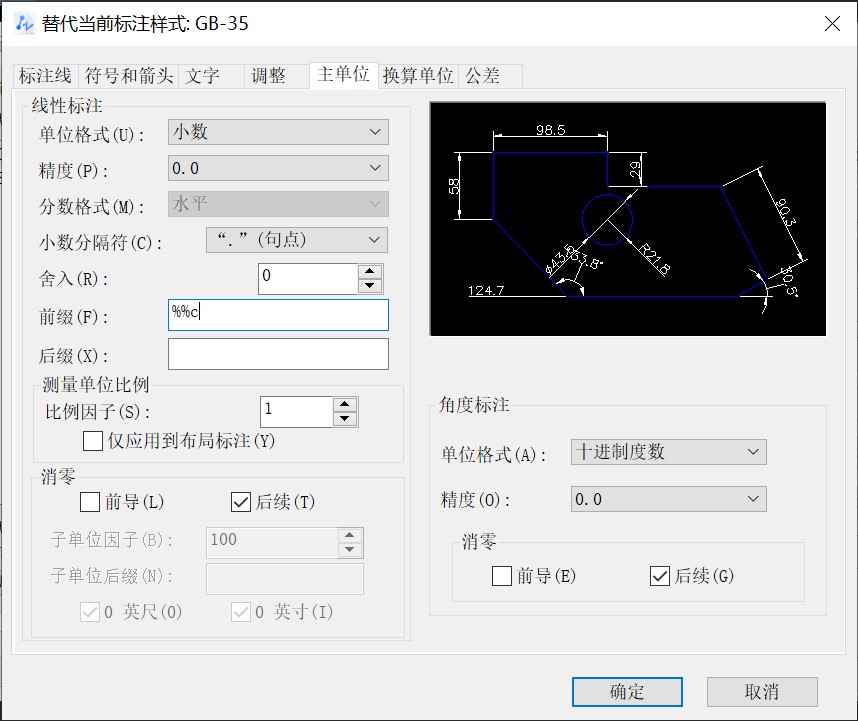
5.單擊確定回到【標注樣式管理器】對話框,再單擊【關閉】按鈕,回到繪圖界面,就完成了直徑符號的添加;
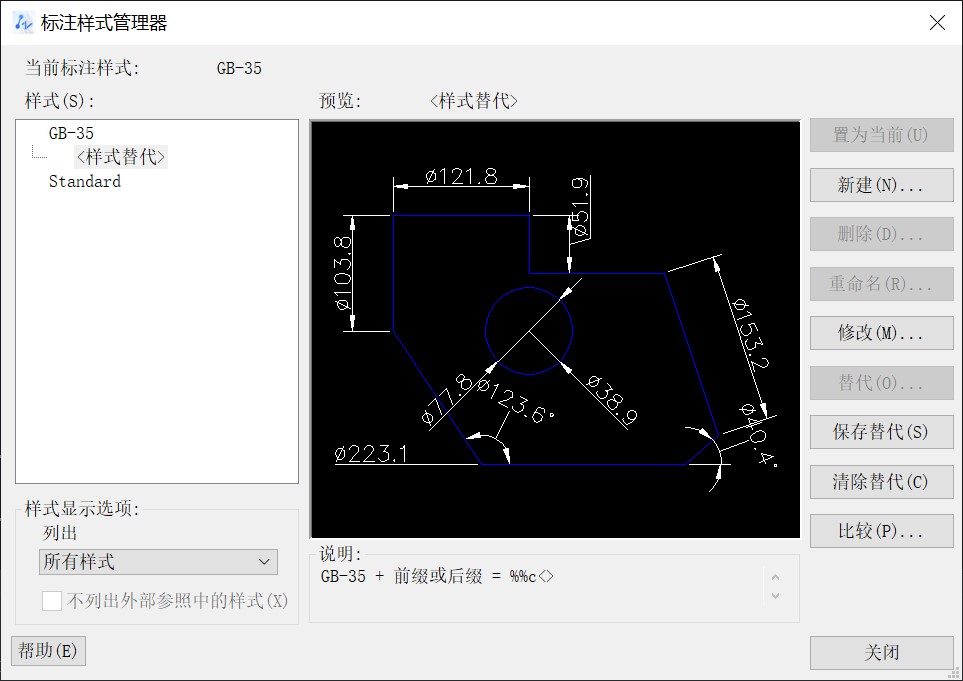
6.單擊【標注】選擇【快速標注】按鈕,激活快速標注命令;
7.框選住泵蓋圖形上部的全部圖線,按回車鍵結束選擇;
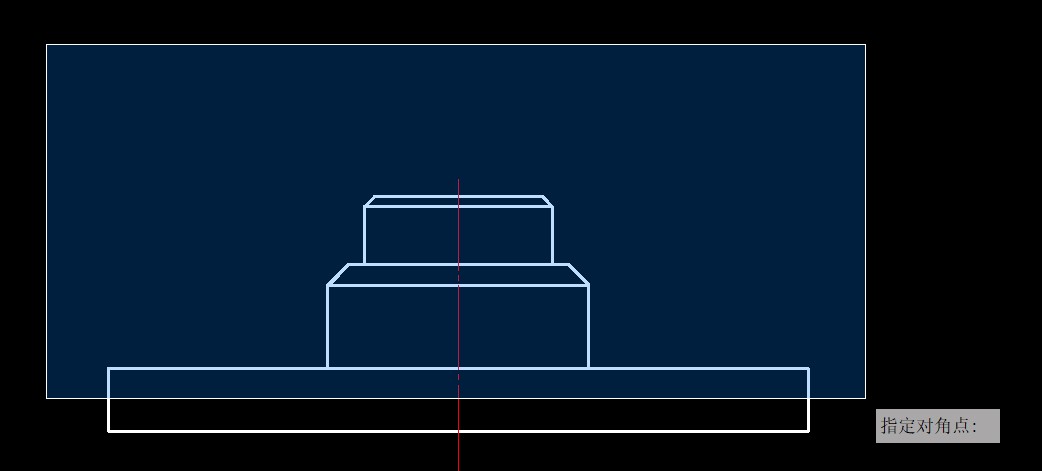
8.當前的標注形式為【連續】,需要輸入【S】命令調整為【并列】標注;

9.向上拉出標注尺寸線,自定義到合適位置即可。
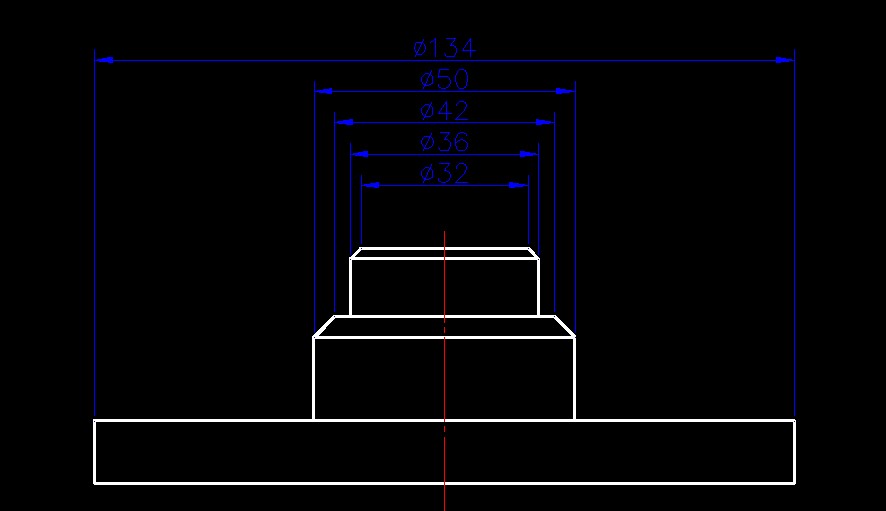
推薦閱讀:機械設計
推薦閱讀:機械制圖
·中望CAx一體化技術研討會:助力四川工業,加速數字化轉型2024-09-20
·中望與江蘇省院達成戰略合作:以國產化方案助力建筑設計行業數字化升級2024-09-20
·中望在寧波舉辦CAx一體化技術研討會,助推浙江工業可持續創新2024-08-23
·聚焦區域發展獨特性,中望CAx一體化技術為貴州智能制造提供新動力2024-08-23
·ZWorld2024中望全球生態大會即將啟幕,誠邀您共襄盛舉2024-08-21
·定檔6.27!中望2024年度產品發布會將在廣州舉行,誠邀預約觀看直播2024-06-17
·中望軟件“出海”20年:代表中國工軟征戰世界2024-04-30
·2024中望教育渠道合作伙伴大會成功舉辦,開啟工軟人才培養新征程2024-03-29
·玩趣3D:如何應用中望3D,快速設計基站天線傳動螺桿?2022-02-10
·趣玩3D:使用中望3D設計車頂帳篷,為戶外休閑增添新裝備2021-11-25
·現代與歷史的碰撞:阿根廷學生應用中望3D,技術重現達·芬奇“飛碟”坦克原型2021-09-26
·我的珠寶人生:西班牙設計師用中望3D設計華美珠寶2021-09-26
·9個小妙招,切換至中望CAD竟可以如此順暢快速 2021-09-06
·原來插頭是這樣設計的,看完你學會了嗎?2021-09-06
·玩趣3D:如何巧用中望3D 2022新功能,設計專屬相機?2021-08-10
·如何使用中望3D 2022的CAM方案加工塑膠模具2021-06-24
·如何將其他的線型文件(lin)導入到CAD中?2024-03-11
·CAD刷新視圖命令2016-10-26
·CAD怎么快速切換多個工作窗口2019-01-23
·CAD保存后為什么會生成BAK文件2018-05-09
·為什么CAD放縮時不顯示光柵圖像2024-10-21
·CAD建模撥叉2022-10-11
·CAD可以定時自動保存嗎?2021-03-11
·CAD畫圓的預覽框如何設置2022-01-24














